Ak je tablet Samsung zamrznutý
Vy samsung Galaxy Tab je zamrznutý... sa zacalo zahrievat a nevies co s tym aby to zase zacalo normalne fungovat? V tomto článku sa dozviete, ako môžete zmrazené reštartovať Samsung Galaxy Tabulátor А 8.0 a podobné tablety a smartphony pre Android.
Čím je zariadenie novšie, tým je technologicky vyspelejšie a toto je už kopa programov a aplikácií, ktoré sa spúšťajú a bežia na pozadí, hoci to nevidíme. Akékoľvek zariadenie môže kedykoľvek zamrznúť alebo zlyhať, a preto sa odporúča tablet pravidelne reštartovať, kým úplne nezmrzne. Predstavte si, že ak zapnete počítač alebo notebook a nevypnete ho, po chvíli si všimnete, že niekedy začne mrznúť a ako obvykle, takmer každý deň zapíname a vypíname počítač, čím eliminujeme chyby v činnosť prístroja. Moderné tablety takmer nie sú horšie ako počítače a môžu sa vyskytnúť aj chyby v prevádzke. Reštartovanie ich pomôže opraviť a vráti zariadenie do normálnej prevádzky. Takže reštartujte Samsung Galaxy Tab A 8,0 alebo iný tablet alebo smartphone, kým nezmrzne.
Používatelia niekedy píšu, že majú tablet, ktorý si kúpili nedávno, neoplatí sa rozčuľovať, pretože nejde o ojedinelé prípady. Obrovské množstvo používateľov Samsung Galaxy sa sťažuje, že ich tablet je zmrazený a že sa veľmi zahrieva. Je dobré, že je možné reštartovať zamrznutú kartu stlačením a podržaním určitých tlačidiel na Androide. Ďalej sa dozviete, čo robiť, ak je karta Samsung Galaxy Tab zamrznutá a nereaguje na žiadne akcie, a ako ju z tohto stavu dostať.
A tak, ak sa s takýmto problémom stretnete aj naďalej, môžete vynútený reštart zmrazeného telefónu Samsung Galaxy Tab A 8.0 a podobné zariadenia s Androidom. Ak to chcete urobiť, stlačte a podržte súčasne nasledujúce tlačidlá: tlačidlo „vypnúť / zapnúť“ a tlačidlo hlasitosti „+“ „-“, podržte všetky tri tlačidlá na niekoľko sekúnd (asi 7-8 sekúnd). Pre tých používateľov, ktorí nechápali, aké tlačidlá musíte stlačiť a podržať po dobu 7-8 sekúnd, je to „tlačidlo napájania“ a tlačidlo ovládania hlasitosti, obe strany nahor a nadol. Ak ste urobili všetko správne, tablet by sa mal reštartovať a začať normálne fungovať. Držanie klávesov na niektorých androidoch môže chvíľu trvať.
Možno táto metóda reštartu zmrazeného tabletu Galaxy Tab 8.0 bude fungovať u iných androidov spoločnosti Samsung. Zanechajte prosím svoju spätnú väzbu o tom, ako vám informácie pomohli dostať vaše zariadenie z mrazu. Uveďte model tabletu alebo zariadenia, aby od vás ostatní používatelia mali užitočné informácie.
Nezabudnite aspoň občas reštartovať svoj tablet alebo iné špičkové zariadenie, aby ste opravili chyby v operačnom systéme Android. Ak metóda nepomohla, možno budete musieť skúsiť znova a ak ste to skúsili viackrát a tableta naďalej mrazí a veľmi sa zahrieva, potom je problém pravdepodobne vážnejší a mali by ste sa obrátiť servisné stredisko Samsung. Ak stále viete, ako vyriešiť tento typ problému, nezabudnite ich zdieľať s ostatnými používateľmi, možno budú vaše rady najužitočnejšie. Veľa štastia !!!
- Dúfam, že vám článok pomohol a dokázal vynútiť opätovné spustenie zmrazeného obsahu tablet Samsung Galaxy Tab A, ktorý nereagoval na žiadne činy.
- Budeme radi, ak zanecháte recenziu, komentár, užitočná radas alebo doplnenie článku.
- Ďakujeme za vašu reakciu, vzájomnú pomoc a užitočné rady!
Tablety Samsung Galaxy Tab sú veľmi populárne kvôli svojej jednoduchosti a ľahkému použitiu. Vzhľadom na to, že výrobcovia tohto zariadenia nevenujú náležitú pozornosť jeho dizajnu a hlavná práca smeruje ku kvalite, okrem mnohých ďalších modelov možno tablet Samsung Galaxy Tab ľahko rozpoznať. A možno je to dané jeho špeciálnym tvarom so zaoblenými rohmi. Ako každý iný tablet, aj Samsung Galaski Tab má silné stránky, ktoré ho povyšujú nad podobné vychytávky, aj slabé stránky, na ktorých musia výrobcovia stále pracovať.
Pozitívne stránky tohto tabletu:
- Obrazovka má správnu úroveň, ktorá umožňuje získať obrázky v najvyššej kvalite.
- Vysoká dostupnosť výkonu.
- Vlastníctvo pera S Pen
- Nadmerná hmotnosť, ktorá robí toto zariadenie nevhodný.
- Pri prevádzke prístroja vzniká značný počet problémov.
- Užívateľské rozhranie je dosť pomalé.
Negatívne stránky tohto tabletu:
Pri práci s tabletmi je napríklad z dôvodu prevládajúcich okolností, ako je napríklad zlyhanie systému alebo potreba odstránenia grafického kľúča, potrebné reštartovať ho, ale osoba, ktorá s týmto modulom gadget nemá skúsenosti, netuší, ako na to. urobiť to. Preto si ďalej povieme, čo a ako v takýchto prípadoch robiť.
Ak je potrebné tvrdo reštartovať kartu Samsung Galaxy Tab, nie je vždy možné vykonať tento proces pomocou základnej a všetkých dostupných metód - pomocou ponuky nastavení. Vzhľadom na túto vlastnosť zariadení, ako sú tablety, bola pomocou obnovy ponuky premyslená iná metóda reštartu. Aby ste ho mohli zadať a reštartovať zariadenie, stačí použiť kombináciu tlačidiel umiestnených na tele samotného gadgetu.
Reštartujte tablet Samsung Galaxy Tab
- Aby bol reštart správny, bezpečný a zároveň nepoškodil tablet, neznížila životnosť zariadenia, je potrebné ho vypnúť. To sa dá dosiahnuť dvoma spôsobmi:
- Vypnutie cez menu.
- Vypnutie odstránením batérie a opätovným pripojením k zariadeniu.
- Potom budete musieť súčasne použiť dve klávesy: zapnúť a vypnúť zvuk. Kláves „zníženia hlasitosti“ sa nachádza v blízkosti tlačidla, ktoré zapína zariadenie. Tieto dva kľúče musia byť upnuté súčasne.
- Po aktivácii potrebných klávesov by na obrazovke tabletu mal byť nápis „Načítava sa“ a obrázok zobrazujúci políčko biely a robot. Na tejto ikone budú vykonané nasledujúce práce. Pre vstup musíte stlačiť kláves „Znížiť zvuk“ a okamžite druhé tlačidlo „Zvýšiť zvuk“. Menu zobrazené na obrazovke obsahuje dostatočný počet operácií, ktoré odborníci neodporúčajú byť aktívne, bez toho, aby poznali ich podstatu, pretože také unáhlené akcie môžu tabletu ublížiť a to môže napovedať o jej ďalšej práci.
- V okne, ktoré je možné otvoriť pomocou predtým vykonaných manipulácií, sa zobrazí zoznam možných akcií - operácií. Potrebujeme však jediný príkaz, ktorý znie ako vymazanie údajov / obnovenie továrenských nastavení. Požadovaný príkaz sa vyberá pomocou tlačidiel umiestnených na tablete Samsung Galaxy Tab, ktoré sú zodpovedné za úpravu zvuku. Potvrdenie vašich akcií a možností možno dosiahnuť stlačením tlačidla „Zahrnúť“.
- Potom bude používateľovi tabletu predstavený nový zoznam, v ktorom bude veľa položiek, oproti každej je nastavená ikona „nie“. Tieto body preskakujeme, kým nenájdeme položku s ikonou „Áno“, ktorú bude treba stlačiť pomocou predchádzajúcich znalostí týkajúcich sa používania klávesov „Napájanie“ a „Ovládanie zvuku“.
- Proces reštartovania modulu gadget sa začína a chvíľu trvá.
- Po úspešnom dokončení operácie, ktorá zahŕňa reštartovanie tabletu, sa na obrazovke zobrazí zoznam, v ktorom je pre ďalšiu prácu nevyhnutnosťou výber kategórie reštartu systému. Poslaním tejto kategórie je, že ihneď po jej stlačení je možné spustiť tie zariadenia, ktoré boli predbežne vypnuté. Vďaka vykonanej práci získa tablet vzhľad, aký mal v čase nákupu.
Týmto celkom jednoduchým spôsobom môžete Samsung Galaxy Tab reštartovať. Ale uchýliť sa k touto metódou je potrebné sa pripraviť nielen na to, že počas reštartu zmiznú chyby, ktoré spôsobili nefunkčnosť zariadenia alebo ovplyvnili kvalitu jeho práce, ale aj to, že dôjde aj k vymazaniu predtým nastavených nastavení a údajov uložených v pamäti tabletu. Samozrejme, existuje určitá metóda, ktorá predpokladá možnosť ďalšieho zotavenia, ale iba v prípade, že zálohovanie nebolo vytvorené vopred.
Ak z nejakého dôvodu nebol tablet Samsung Galaxy Tab reštartovaný, musíte sa obrátiť na servisné stredisko s gadgetom, kde špecialisti s potrebnými znalosťami pomôžu problém vyriešiť a zistiť dôvod, ktorý viedol k poruche funkcie toto zariadenie.
Poznámka: Propagácia webových stránok je dnes veľmi populárna služba, ktorú poskytuje veľa spoločností. Predtým, ako dáte svojej webovej stránke na propagáciu, musíte sa však ubezpečiť o profesionalite spoločnosti. Preto odporúčame dôverovať distira.ru, skutočným profesionálom v ich odbore, ktorí tu pracujú. Odporúčame na spoluprácu!
Čo robiť, ak je displej Samsung Galaxy Tab E 9.6 zamrznutý A tablet nereaguje na žiadne činy? Na tejto stránke nájdete informácie o tom, ako dostať Samsung Galaxy Tab a podobné tablety a smartfóny v operačnom systéme Android z mrazu. Táto metóda umožňuje reštartovať zariadenie Android stlačením a podržaním určitých tlačidiel. Možno nižšie uvedená metóda pomôže nielen zariadeniam Samsung, ale aj androidom od iných výrobcov. Nechajte spätnú väzbu, či článok pomohol alebo nie, nezabudnite uviesť model vášho zariadenia, aby od vás ostatní mali užitočné informácie.
Aby nebolo hanbou, že sa váš Galaxy Tab E spomalil, chcem povedať, že teraz visí obrovské množstvo zariadení Android od rôznych výrobcov bez zjavné dôvody... Ak je váš tablet Samsung Galaxy 9.6 zamrznutý a obrazovka, senzor a tlačidlá nefungujú, neponáhľajte sa s prenesením do servisného strediska alebo na opravu, najskôr vyskúšajte reset tlačidla a ušetrite čas, peniaze a nervy. Predtým boli inteligentné telefóny a tablety väčšinou s vymeniteľnou batériou. Ak tablet zamrzol, môžete ho jednoducho oživiť a batériu jednoducho vybrať a znova vložiť. Teraz sa takmer všetky nové položky so zabudovanými batériami a touto možnosťou už nepretáčajú a nemusíte sa ich pokúšať vyberať, aby ste nepoškodili tablet, ale tiež nečakajte, kým sa nevybije samotná batéria. Je dobré, že je možné zmrazený android reštartovať nasledujúcim spôsobom, dúfam, že to vášmu tabletu alebo smartfónu pomôže.
Prvá metóda je ľahšia a vhodná pre mnoho zariadení so systémom Android, nižšie je uvedená druhá metóda.
Pre reštartujte zmrazený Samsung Galaxy Tab E stlačte a asi 10 - 20 sekúnd podržte stlačené tlačidlo „Zapnúť / Vypnúť“.
Ak to nepomôže, môžete stlačiť a podržať tlačidlo znova, ale dlhšie.
Ak tableta nezmrazí, vyskúšajte druhú metódu uvedenú nižšie.
Druhá metóda je vhodná hlavne na reštartovanie zmrazených smartfónov a tabletov Samsung.
Kliknite na kurzor myši Samsung Tab E existujú tri tlačidlá súčasne: tlačidlo „Zap / Vyp“ a tlačidlo regulácie hlasitosti na oboch stranách „+“ „-“, bez uvoľnenia všetkých tlačidiel, podržte stlačené asi 10 sekúnd. (Pre tých, ktorí nechápu, ktoré tlačidlá musíte stlačiť a podržať 10 sekúnd, sú to „vypínač“ a „ovládač hlasitosti na oboch stranách“.)
Ak sa všetky akcie vykonajú správne, tablet zmrzne a reštartuje sa.
A ak to nefunguje, skúste to znova a podržte tie isté tlačidlá, ale dlhšie.
Možno je možné tieto metódy použiť na reštartovanie nielen zmrazených tabletov Samsung, ale aj iných zariadení s Androidom.
Nezabudnite skontrolovať a uviesť model vášho zariadenia a ktoré zo spôsobov, ktoré vášmu androidu pomohli.
Informácie, ktoré ste zanechali, budú možno užitočné pre mnohých používateľov inteligentných telefónov a tabletov.
- Dúfam, že vám článok pomohol a mohli ste dostať Samsung Galaxy Tab z mrazu.
- Budeme radi, ak zanecháte recenziu, užitočné rady alebo doplňujúce informácie.
- Ďakujeme za vašu reakciu, vzájomnú pomoc a užitočné rady!
06-10-2017
20 hodín 07 minút
Správa:
Ďakujem pekne, druhá metóda pomohla.
30-09-2017
13 hodín 03 minút
Správa:
Vďaka autorovi pomohla druhá metóda, mohol som naozaj minúť za služby!
07-09-2017
15 hodín 17 minút
Správa:
Druhá metóda mi pomohla)
15-08-2017
16 hodín 23 minút
Správa:
Ďakujem pekne, ale chcel som dobehnúť do stredného pásma
19-07-2017
18 hodín 44 minút
Správa:
ďakujem, druhá metóda fungovala.
16-07-2017
17 hodín 17 minút
Správa:
Vďaka Druhá metóda pomohla Pretože obrazovka vôbec neplánovala Takže som nemohol stlačiť „vypnutie“ A podržať 3 klávesy - to je to, čo potrebuješ)
25-06-2017
00 hodín 32 minút
Správa:
Druhá metóda fungovala, vďaka !!!
19-06-2017
13 hodín 19 minút
Správa:
Vďaka! Druhá metóda okamžite vyniesla tablet z pozastavenej animácie, všetky programy zostali (bál som sa, že všetko odletí), všetko funguje výborne!
01-06-2017
20 hodín 43 minút
Správa:
Ďakujem, váš článok mi pomohol. Najmä druhý spôsob.
10-05-2017
18 hodín 57 minút
Správa:
Ďakujem mnohokrát! pomohla druhá cesta!
08-05-2017
16 hodín 48 minút
Správa:
Vďaka. už nevedel, čo robiť. všade písali, že už je treba reflashovať. Pomohlo mi súčasné držanie tlačidiel „Zapnúť / Vypnúť“ a tlačidiel hlasitosti na oboch stranách „+“ „-“
16-04-2017
23 hodín 41 minút
Správa:
Ďakujem za váš článok, veľmi mi pomohol
18-03-2017
18 hodín 47 minút
Správa:
dakujem pekne za tvoj clanok. velmi mi pomohla.
17-03-2017
20 hodín 31 minút
Správa:
Vďaka! Pomohlo to.
Ak pravidelne používate tablet rodiny Samsung Galaxy Tab, bude možno časom potrebné vykonať tvrdý reset - jednoduchú operáciu, ktorú mnohí poznajú ako Tvrdý reštart.
Táto operácia obnoví (resetuje) nastavenia tabletu na pôvodné hodnoty z výroby. Tablet má teda každú šancu vrátiť sa do „panenského“ stavu v čase nákupu, teda do pôvodného nastavenia. Tvrdý reset pre tablety Samsung Galaxy Tab je celkom jednoduchý a v moci neskúseného používateľa. Ponúkame vám, aby ste sa oboznámili s dvoma spôsobmi naraz tvrdý reštart.
Inštrukcie
Prvý spôsob: Tvrdý reset pomocou ponuky nastavení karty Galaxy
- Prejdite do nastavení telefónu. Klepnutím na ikonu aplikácie Nastavenia prejdite do nastavení. Túto ikonu najľahšie nájdete pomocou ponuky Aplikácie, ktorá je k dispozícii v pravom hornom rohu domovskej obrazovky.
- Prejdeme k nastaveniam ochrany osobných údajov. Posuňte sa nadol v možnostiach ponuky, kým sa nezobrazí možnosť Ochrana osobných údajov. Kliknite na jeho ikonu.
- Vyberieme možnosť „Obnovenie továrenských údajov » ... Možnosť obnovenia továrenských nastavení sa nachádza v pravom dolnom rohu obrazovky s nastaveniami.
- Vykonáva sa tvrdý reset na tablete Galaxy Tab. Po kliknutí na tlačidlo Obnovenie továrenských údajov sa otvorí varovanie - prečítajte si ho. Ak súhlasíte s možnými následkami tvrdého resetu tabletu, kliknite na tlačidlo Resetovať tablet umiestnené na konci textu. Potom vyberte možnosť „Vymazať všetko“, čím sa spustí postup tvrdého resetu.
- Čakáme na koniec procesu resetovania. V závislosti od výkonu a stavu zariadenia bude tento postup trvať 10 až 15 minút.
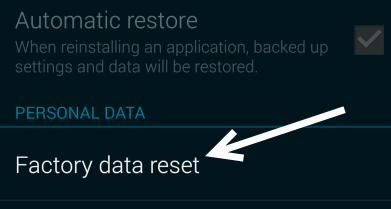
Druhá metóda: Tvrdý reset pomocou vypínača
- Vypnite Samsung Galaxy Tab. Robíme to štandardne pomocou hardvérového tlačidla napájania. Ak z nejakého dôvodu nemôžete tablet vypnúť, vyberte batériu a za pár sekúnd ju vložte späť.
- Tablet sme uviedli do režimu tvrdého resetu. Stlačte a súčasne podržte tlačidlá Domov a Zvýšiť hlasitosť. Musíte držať stlačené tlačidlá, kým sa na obrazovke nezobrazí bootovacie logo Samsung.
- Hneď ako sa zobrazí uvítacie logo, stlačte tlačidlo napájania a súčasne uvoľnite tlačidlo zvýšenia hlasitosti. Upozorňujeme, že existuje alternatívny spôsob vstupu do ponuky obnovenia - na tento účel musíte súčasne stlačiť tri tlačidlá Napájanie, Domov a Zvýšenie hlasitosti.
- Potom sa na čiernej obrazovke otvorí zoznam rôznych možností obnovenia činnosti zariadenia. Medzi položkami sa môžete pohybovať iba jedným spôsobom stlačením tlačidla zvýšenia hlasitosti.
- Vykonávame tvrdý reset tabletu. V zozname postupov obnovenia vyhľadajte možnosť Vymazať údaje / Obnoviť továrenské nastavenia a vyberte ju stlačením tlačidla zníženia hlasitosti.
- Potvrdzujeme hardvérový reset. Svoju voľbu potvrďte stlačením tlačidla „Napájanie“. Ďalej prejdite na možnosť „Áno - vymazať všetky údaje používateľa“ stlačením tlačidla zníženia hlasitosti. Ďalším stlačením vypínača potvrdíte vymazanie všetkých svojich údajov.
- Reštartujte tablet. Počkajte na dokončenie tvrdého resetu a potom reštartujte zariadenie pomocou vypínača.
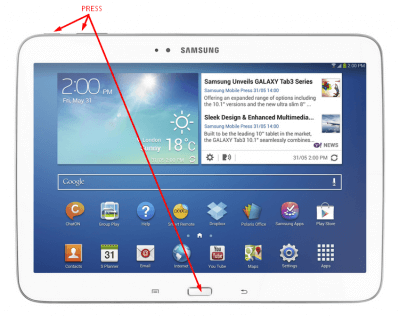
Varovania a vysvetlenia
1. Tvrdý reset, tiež známy ako „obnovenie továrenských nastavení“, „hlavný reset“ alebo tvrdý reset, je vlastne softvérová obnova rodiny tabletov Samsung Galaxy do počiatočného (továrenského) stavu operačný systém... Týmto sa odstránia všetky používateľské údaje uložené v tablete a všetok softvér tabletu sa uvedie do pôvodného stavu v čase nákupu. Pamätajte, že po „Hard Reset“ budú všetky osobné údaje, nastavenia operačného systému a aplikácie uložené vo vnútornej trvalej pamäti modulu gadget navždy stratené.
2. Zvyčajne sa na vykonanie nasledujúcich problémov s programom „Tvrdý reset“ softvér tableta:
- vyriešiť problémy spojené so spontánnym zmrazením tabliet,
- vymazať súbory, ktoré sa nedajú vymazať obvyklým spôsobom,
- na odstránenie škodlivého softvéru a vírusov,
- vrátiť sa na pôvodné nastavenie,
- vyčistiť pamäť odstránením nepotrebných súborov,
- zrušiť ochranu heslom, ak ste zabudli heslo na uzamknutie tabletu,
- pred predajom zariadenia inej osobe vymažete osobné a dôverné informácie.
3. NAJDôležitejšie UPOZORNENIE! Pred tvrdým resetom nikdy nezabudnite skopírovať svoje osobné informácie z tabletu do počítača.
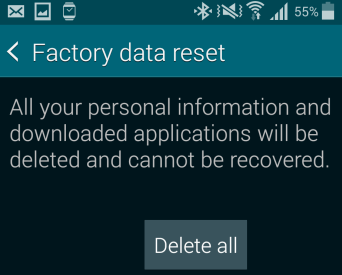
Ako vidíte, Hard reset na Galaxy Tab 3 môže urobiť aj dieťa - hlavnou vecou je, že sa tak nestane náhodou a nestratíte svoje údaje. Výsledok tvrdého resetu bude jednoducho úžasný - smartphone bude fungovať ako nový, aj keď teraz nad ním musíte tráviť čas inštaláciou chýbajúcich aplikácií a prenosom osobných údajov.